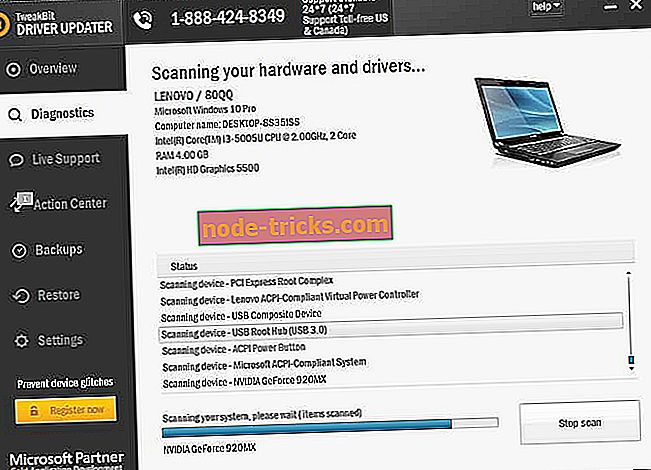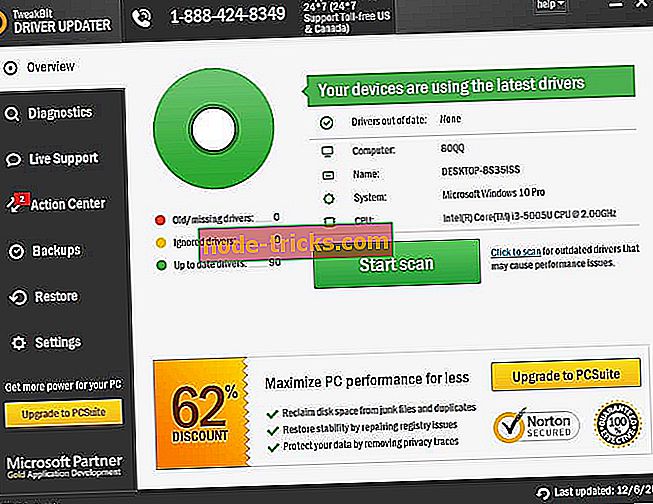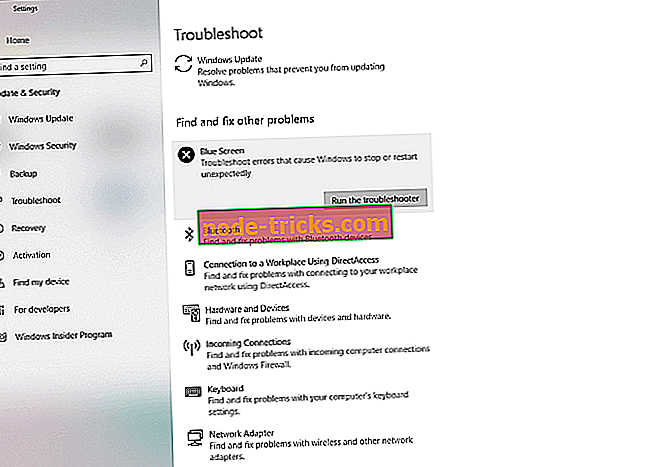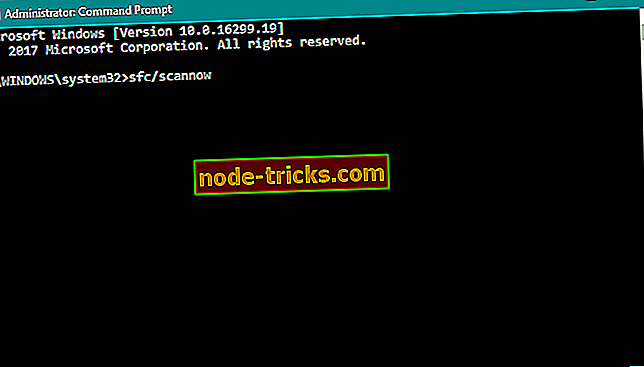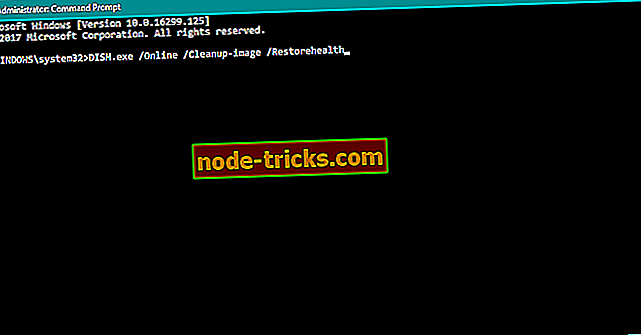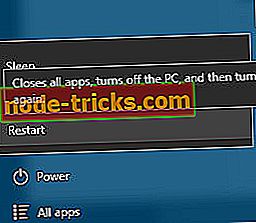„Fix“: „ACPI_BIOS_FATAL_ERROR“ klaida „Windows 10“
„Blue Screen of Death“ klaidas, pvz., ACPI_BIOS_FATAL_ERROR, gali sukelti netinkama aparatinė įranga arba programinė įranga ir kartais gali būti sunku juos išspręsti. Ši klaida gali sukelti daug problemų, todėl labai svarbu žinoti, kaip ją išspręsti „Windows 10“.
Kaip pašalinti ACPI_BIOS_FATAL_ERROR BSoD klaidą
Turinys:
- Pašalinti problemines programas
- Atnaujinkite tvarkykles ir atsisiųskite naujausius „Windows 10“ naujinimus
- Paleiskite aparatūros trikčių šalinimo priemonę
- Paleiskite SFC nuskaitymą
- Paleiskite DISM
- Atstatyti „Windows 10“
- Patikrinkite akumuliatoriaus / maitinimo šaltinį
- Patikrinkite, ar jūsų aparatūra veikia tinkamai
Fix - ACPI_BIOS_FATAL_ERROR „Windows 10“ klaida
1 sprendimas - pašalinti problemines programas
BSoD klaidas dažnai sukelia trečiosios šalies programos, todėl, jei įdiegėte ar atnaujinote visas programas, kol ši klaida atsirado, rekomenduojame surasti šias programas ir pašalinti jas. Turime paminėti, kad antivirusinės programos ir užkarda dažnai gali sukelti šių klaidų tipų atsiradimą, todėl patariame pašalinti šiuo metu įdiegtą antivirusinę programą ir patikrinti, ar tai išsprendžia problemą. Turėkite omenyje, kad turėsite pašalinti visas trečiųjų šalių antivirusines programas, kurias įdiegėte, nes beveik bet kokia antivirusinė programa gali sukelti šią problemą.
Jei antivirusinės programos pašalinimas nepadėjo išspręsti problemos, nes daugelis programų, įskaitant antivirusinę programinę įrangą, po to, kai jas pašalinate, linkę palikti tam tikrus failus ir registro įrašus. Net ir šie failai gali sukelti BSoD klaidų, todėl labai svarbu, kad naudodami tam skirtą pašalinimo įrankį pašalintumėte visus su antivirusine programa susijusius failus. Dauguma antivirusinių kompanijų turi šiuos įrankius programinei įrangai atsisiųsti, todėl atsisiųskite ją vieną.
2 sprendimas. Atnaujinkite tvarkykles ir atsisiųskite naujausius „Windows 10“ naujinimus
Kad „Windows 10“ atpažintų ir naudotų jūsų aparatinę įrangą, turite naudoti tinkamus tvarkykles. Jei jūsų tvarkyklės nesuderinamos su „Windows 10“, arba jei jos yra tiesiog pasenusios arba klaidingos, jos gali netinkamai veikti su kompiuteriu ir susidursite su „ACPI_BIOS_FATAL_ERROR“ mėlynojo mirties ekrano klaida.
Šios klaidų rūšys paprastai nurodo, kuris failas sukelia avariją, ir mažai mokslinių tyrimų galite lengvai rasti šią problemą sukeliančią tvarkyklę. Jei norite išspręsti šią klaidą, reikia apsilankyti savo aparatūros gamintojo svetainėje ir atsisiųsti naujausius įrenginio tvarkykles. Jei nerandate, kuri tvarkyklė sukelia šią problemą, turėsite atnaujinti visus tvarkykles naudodami tą patį metodą.
Atnaujinkite tvarkykles automatiškai
Ieškant savo vairuotojų, gali prireikti daug laiko. Taigi, mes rekomenduojame jums naudoti įrankį, kuris jums tai padarys automatiškai. Naudojant automatinį vairuotojo atnaujinimą, išgelbės jus nuo vairuotojų paieškos rankiniu būdu, ir tai visada padės jūsų sistemai atnaujinti naujausius tvarkykles.
„Tweakbit“ tvarkyklės naujinimas (patvirtintas „Microsoft“ ir „Norton Antivirus“) padės automatiškai atnaujinti tvarkykles ir neleisti kompiuterio pažeidimams, atsiradusiems įdiegiant neteisingas tvarkyklių versijas. Po kelių bandymų mūsų komanda padarė išvadą, kad tai yra geriausias automatizuotas sprendimas.
Čia rasite greitą vadovą, kaip jį naudoti:
- Atsisiųskite ir įdiekite „ TweakBit Driver Updater“

- Įdiegus programą, programa automatiškai pradės nuskaityti jūsų kompiuterį pasenusiems tvarkyklėms. „Driver Updater“ patikrins jūsų įdiegtas tvarkyklių versijas su naujausių versijų debesų duomenų baze ir rekomenduos tinkamus naujinimus. Viskas, ką jums reikia padaryti, yra palaukti, kol baigsis nuskaitymas.
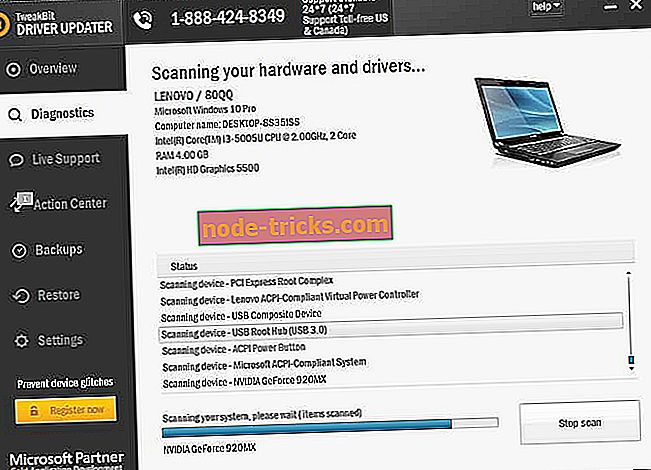
- Atlikus nuskaitymą, gausite ataskaitą apie visus jūsų kompiuteryje rasti problemos tvarkykles. Peržiūrėkite sąrašą ir pažiūrėkite, ar norite atnaujinti kiekvieną tvarkyklę atskirai arba visus iš karto. Jei norite atnaujinti vieną tvarkyklę vienu metu, spustelėkite šalia tvarkyklės pavadinimo esančią nuorodą „Atnaujinti tvarkyklę“. Arba tiesiog spustelėkite mygtuką „Atnaujinti viską“ apačioje, kad automatiškai įdiegtumėte visus rekomenduojamus naujinimus.
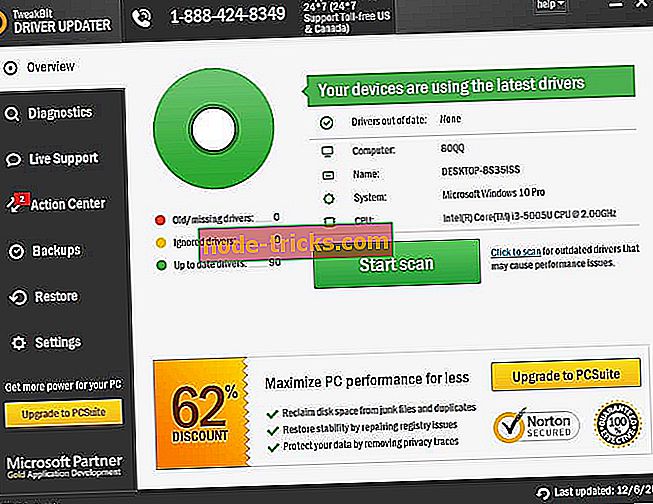
Pastaba: kai kurie vairuotojai turi būti įdiegti keliais žingsniais, kad keletą kartų turėsite paspausti mygtuką „Atnaujinti“, kol bus įdiegti visi jo komponentai.
Be tvarkyklių atsisiuntimo, taip pat svarbu, kad atsisiuntėte naujausius naujinimus naudodami „Windows“ naujinimą. „Windows 10“ turi tam tikrų problemų, susijusių su aparatine ir programine įranga, ir šie klausimai kartais gali sukelti „Blue Screen of Death“ klaidų atsiradimą. Kad būtų išvengta šių tipų klaidų, svarbu, kad „Windows 10“ būtų atnaujinta naujausiais naujiniais. Daugelis šių naujinimų yra susiję su techninės ir programinės įrangos problemomis, tačiau jie taip pat suteikia naujų funkcijų ir saugumo patobulinimų, todėl, jei norite, kad jūsų kompiuteris būtų saugus ir be klaidų, primygtinai rekomenduojame atsisiųsti naujausius naujinimus.
3 sprendimas - paleiskite aparatūros trikčių šalinimo priemonę
Dabar pabandykime naudoti „Windows 10“ integruotus trikčių diagnostikos įrenginius. Pirmasis trikčių šalinimo įrankis, kurį ketiname išbandyti, yra „suvienodintas“ trikčių šalinimo įrankis iš „Nustatymų“ puslapio. Galite naudoti šį trikčių šalinimo įrankį, kad išspręstumėte įvairias sistemos problemas. Įskaitant BSOD klaidas.
Štai kaip paleisti „Windows 10“ integruotą trikčių šalinimo priemonę:
- Atidarykite programą „ Nustatymai“ ir eikite į skyrių „ Naujinimas ir saugumas“ .
- Pasirinkite kairėje esančiame meniu pasirinkite Trikčių šalinimas .
- Dešinėje srityje pasirinkite BSOD ir spustelėkite Vykdyti trikčių šalinimo priemonę .
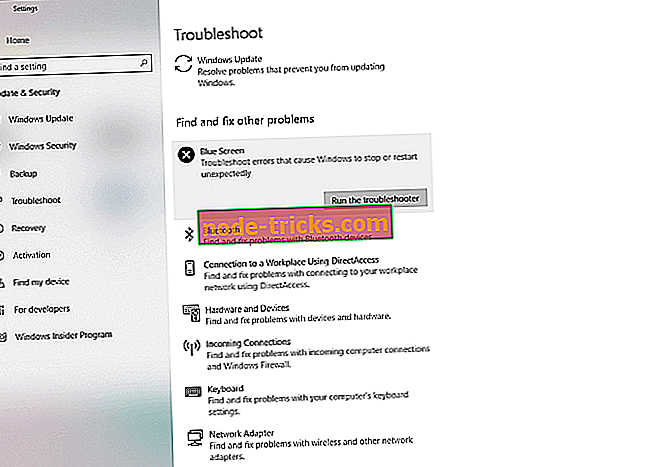
- Norėdami užbaigti trikčių šalinimo priemonę, vykdykite ekrane pateikiamas instrukcijas.
4 sprendimas - paleiskite SFC nuskaitymą
Kitas įrankis, kurį ketiname išbandyti, yra SFC nuskaitymas. Tai komandų eilutės įrankis, kuris nuskaito jūsų kompiuterį dėl galimų problemų ir, jei įmanoma, jas išsprendžia. Be to, tai gali būti naudinga ir BSOD problemoms.
Štai kaip paleisti SFC nuskaitymą sistemoje „Windows 10“:
- Dešiniuoju pelės mygtuku spustelėkite mygtuką Pradėti meniu ir atidarykite komandų eilutę (administratorius).
- Įveskite šią eilutę ir paspauskite Enter: sfc / scannow
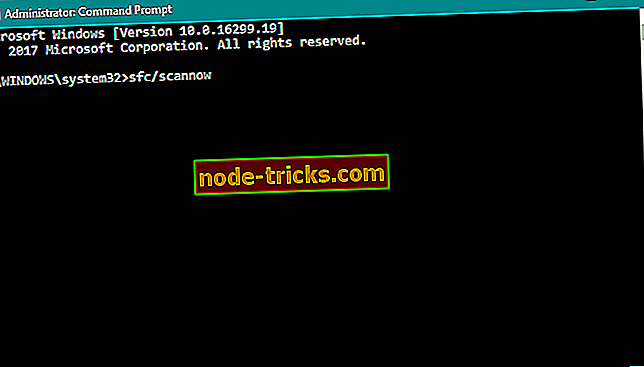
- Palaukite, kol procesas bus baigtas (gali užtrukti).
- Jei rastas sprendimas, jis bus taikomas automatiškai.
- Dabar uždarykite komandų eilutę ir paleiskite kompiuterį iš naujo.
5 sprendimas - paleiskite DISM
Mes nueisime jums per standartą ir procedūrą, kurioje toliau naudojamos diegimo laikmenos:
- Standartinis būdas
- Dešiniuoju pelės mygtuku spustelėkite Pradėti ir atidaryti komandų eilutę (administratorius).
- Įklijuokite šią komandą ir paspauskite Enter:
- DISM / Online / Cleanup-Image / RestoreHealth
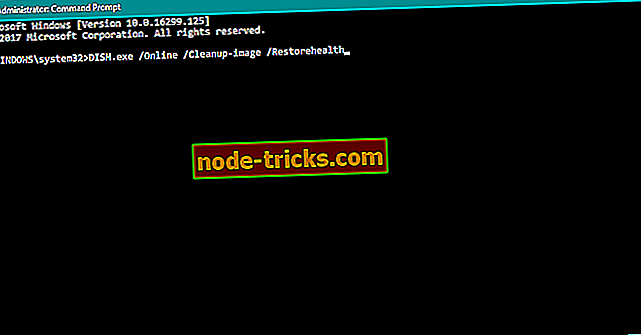
- DISM / Online / Cleanup-Image / RestoreHealth
- Palaukite, kol baigsis nuskaitymas.
- Iš naujo paleiskite kompiuterį ir bandykite atnaujinti.
- Naudodami „Windows“ diegimo laikmeną
- Įdėkite „Windows“ diegimo laikmeną.
- Dešiniuoju pelės mygtuku spustelėkite meniu Pradėti, o meniu pasirinkite komandų eilutę (Administratorius).
- Į komandų eilutę įrašykite šias komandas ir po kiekvieno mygtuko paspauskite Enter.
- dem / online / cleanup-image / scanhealth
- dem / online / cleanup-image / restorehealth
- Dabar įveskite šią komandą ir paspauskite Enter:
- DISM / Online / „Cleanup-Image“ / „RestoreHealth“ / „šaltinis“: WIM:X:SourcesInstall.wim:1 / LimitAccess
- Įsitikinkite, kad X vertę pakeiskite su įdiegtos disko raidėmis su „Windows 10“ diegimu.
- Baigus procedūrą, paleiskite kompiuterį iš naujo.
6 sprendimas - iš naujo nustatyti „Windows 10“
„Windows 10“ atstatymas yra panašus į švarų diegimą, o jei „ACPI_BIOS_FATAL_ERROR“ klaida sukelia trečiosios šalies programinė įranga, turite sugebėti ją ištaisyti iš naujo nustatydami „Windows 10“. Atminkite, kad „Windows 10“ nustatymas iš naujo bus ištrinti visi failai ir aplankai iš „C“ todėl primygtinai rekomenduojame sukurti svarbių failų atsarginę kopiją. Atsarginę kopiją iš failų, taip pat turėtumėte sukurti įkrovos USB atmintinę, nes jums gali prireikti šio proceso užbaigimo. Jei norite atlikti „Windows 10“ atstatymą, atlikite šiuos veiksmus:
- Pakartotinai paleiskite kompiuterį kelis kartus įkrovos metu, kad pradėtumėte automatinį taisymą. Arba galite laikyti klaviatūros klavišą „Shift“ ir spustelėkite mygtuką „ Paleisti iš naujo “.
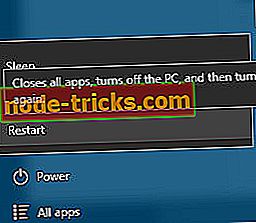
- Pasirinkite Trikčių diagnostika> Atstatyti šį kompiuterį> Pašalinti viską . Gali būti paprašyta įterpti „Windows 10“ diegimo laikmeną, todėl įsitikinkite, kad tai darote.
- Pasirinkite Tik diską, kuriame įdiegta „Windows“> Tiesiog pašalinkite mano failus ir spustelėkite mygtuką „ Atstatyti “.
- Atlikite nurodymus, kad užbaigtumėte atstatymo procesą.
Baigę „Windows 10“ atstatymą, turėsite naują diegimą be jokių trečiųjų šalių programų. Jei klaida vėl atsiranda, tai reiškia, kad problemą greičiausiai sukelia jūsų aparatinė įranga.
7 sprendimas. Patikrinkite akumuliatoriaus / maitinimo šaltinį
Kartais klaidas, pvz., ACPI_BIOS_FATAL_ERROR, gali sukelti jūsų maitinimo šaltinis, todėl galbūt norėsite patikrinti, ar ji veikia tinkamai. Keli vartotojai pranešė, kad šios klaidos priežastis buvo jų nešiojamojo kompiuterio baterija ir pakeitus akumuliatorių, problema buvo išspręsta. Jei neturite nešiojamojo kompiuterio, primygtinai rekomenduojame patikrinti savo maitinimo bloką.
8 sprendimas. Patikrinkite, ar tinkamai veikia jūsų aparatūra
Beveik bet kuri techninės įrangos dalis gali sukelti šią klaidą ir, jei neseniai įdiegėte naują aparatūrą, rekomenduojame jį pašalinti arba pakeisti ir patikrinti, ar tai išsprendžia klaidą. Jei problema vis dar išlieka, ją gali sukelti aparatinė įranga, todėl rekomenduojame patikrinti visus pagrindinius komponentus, pvz., Pagrindinę plokštę, standųjį diską, grafinę kortelę, tinklo adapterį ir kt.
Jei vis dar kyla problemų su aparatūra arba tiesiog norite vengti jų ateityje, rekomenduojame atsisiųsti šį įrankį (100% saugus ir išbandytas mūsų), kad išspręstume įvairias kompiuterio problemas, pvz., Aparatūros gedimą, tačiau taip pat failų praradimas ir kenkėjiškos programos.
ACPI_BIOS_FATAL_ERROR gali sukelti įvairias problemas jūsų kompiuteryje, tačiau paprastai galite išspręsti šią klaidą patikrindami ir keisdami maitinimo bloką. Jei tai neveikia, pabandykite išbandyti bet kurį kitą šio straipsnio sprendimą.
Redaktoriaus pastaba: šis pranešimas iš pradžių buvo paskelbtas 2016 m. Birželio mėn. Ir nuo to laiko buvo visiškai atnaujintas ir atnaujintas, kad būtų šviežumas, tikslumas ir išsamumas.